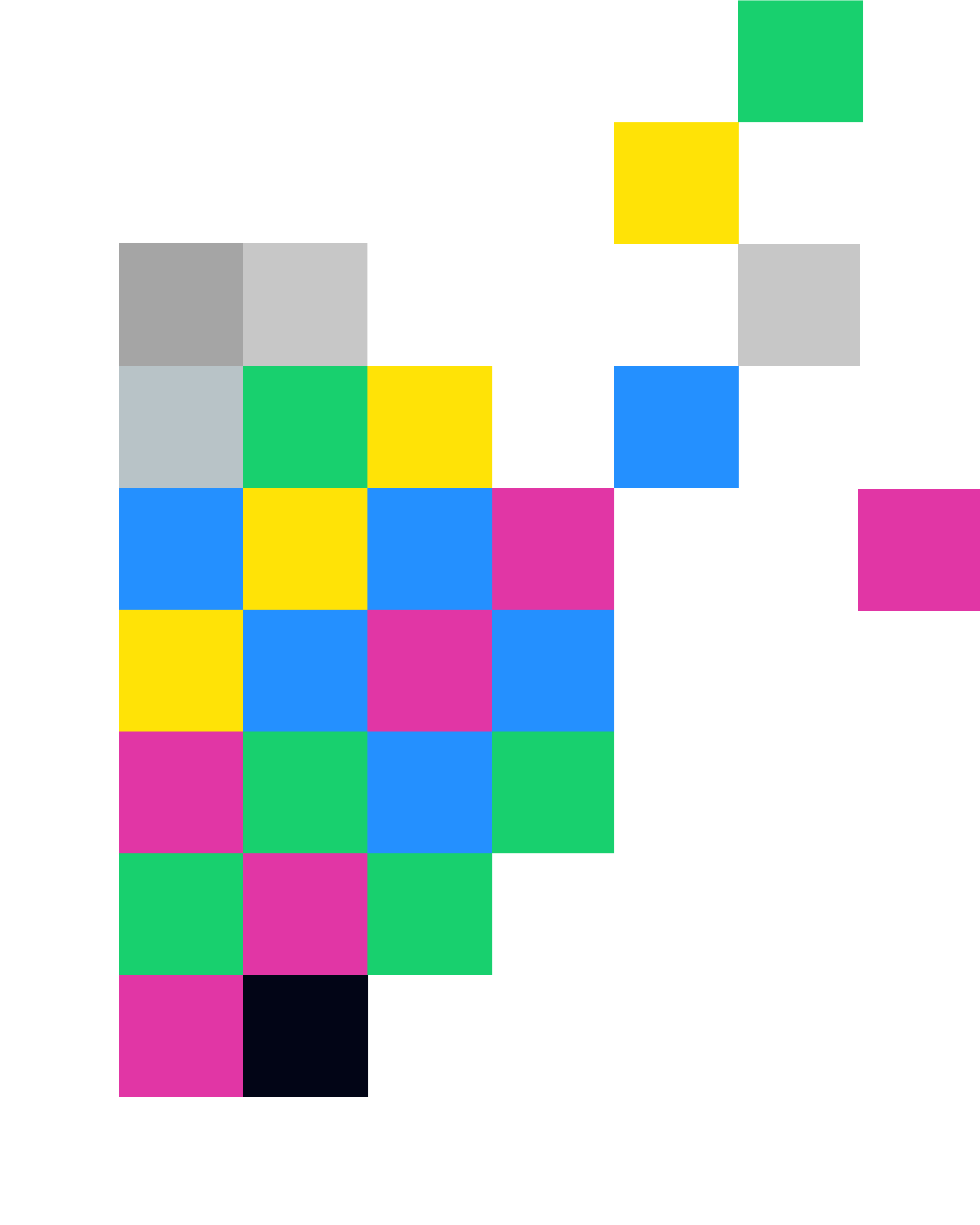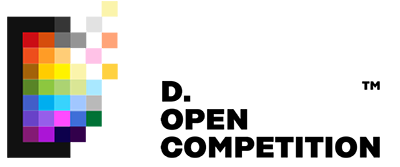Trong chuyên mục Bí kíp vẽ Digital painting tuần này, D-Open giới thiệu đến bạn các bước chi tiết tạo nên bức tranh Sheep In Wolf’s Clothing của hoạ sĩ minh hoạ Sachin Teng bằng công cụ phostoshop.
Ý tưởng của đạo của tác phẩm là pha trộn các thành phần tương phản, và sau đó dùng kĩ thuật digital painting để liên kết chúng lại với nhau. Mời bạn click vào từng hình để được xem những chia sẻ tuyệt vời này nhé!
BƯỚC 1
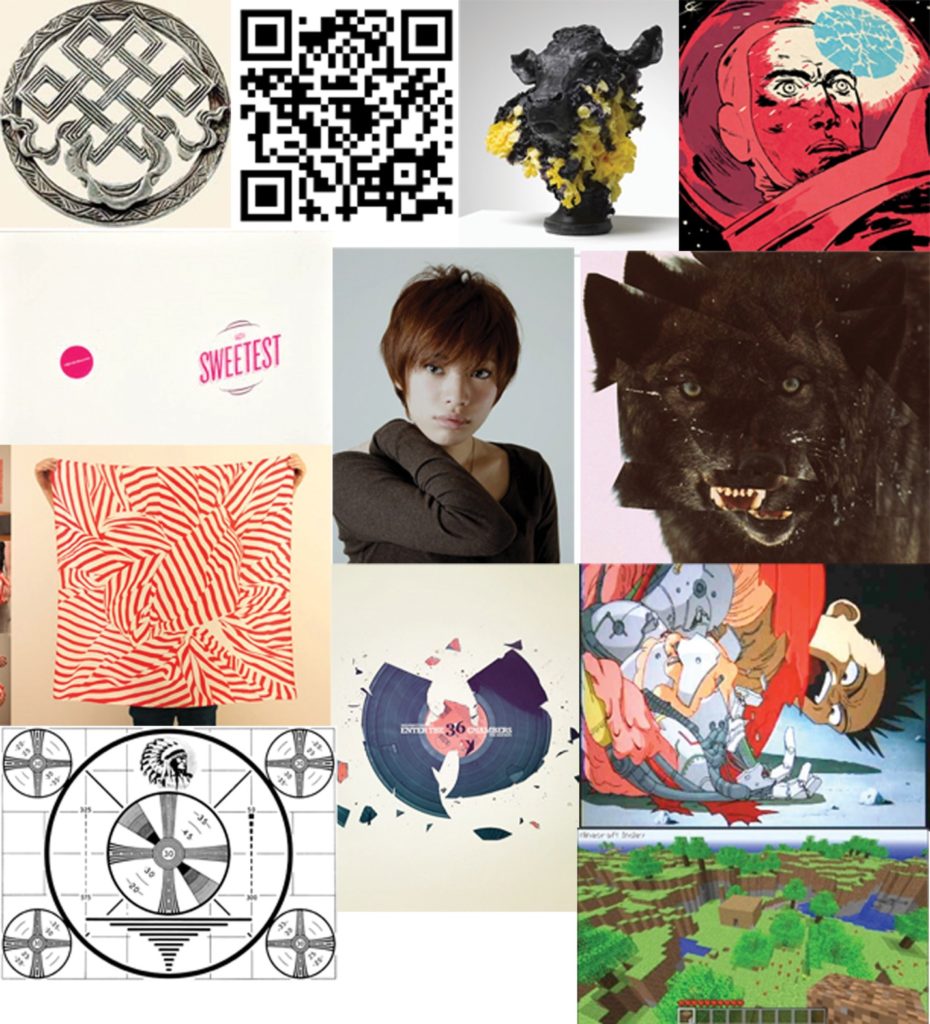
Bước khởi đầu quan trọng nhất của hầu hết các hoạ sĩ đó là phác thảo, nhưng đối với Sachin Teng, công đoạn quan trọng hơn đó chính là tìm các tư liệu tham khảo và brain storm để hình thành ý tưởng tranh. Thu thập các tư liệu dành cho việc sketch và cả tone màu, càng nhiều càng tốt, chắc chắn sẽ có rất nhiều ý tưởng về tranh hiện ra trong đầu bạn.
Trong tác phẩm này, Sachin Teng quyết định vẽ chân dung cô gái kết hợp các yếu tố tương phản theo phong cách siêu thực. Bên cạnh là các tư liệu tham khảo của anh.
BƯỚC 2
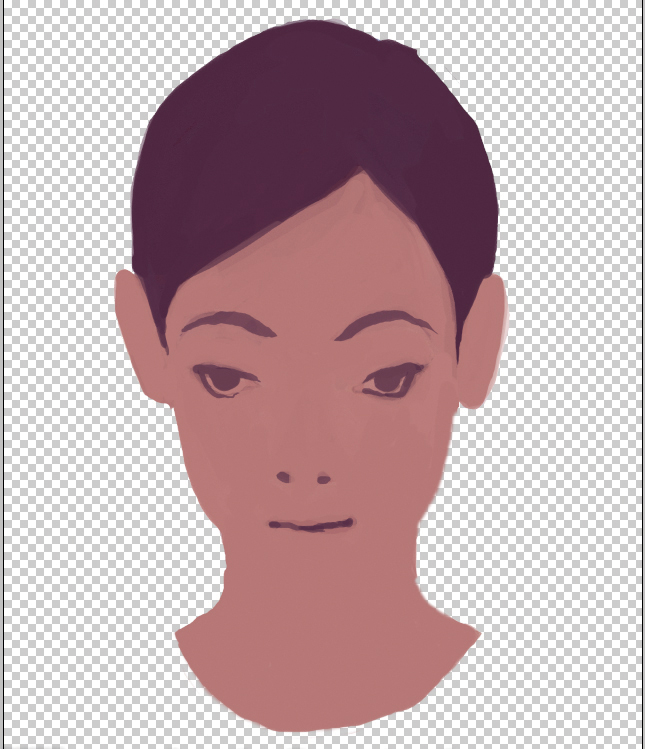
Trong bước này, Sachin Teng bắt đầu phác thảo chân dung – thành phần chính của bức tranh. Anh không sử dụng phác thảo chì, mà thay vào đó phác thảo màu với những mảng lớn tạo thành shape với công cụ Brush của Photoshop.
Thực hiện bước này trong chỉ 1 layer và đặt tên là Sketch.
BƯỚC 3
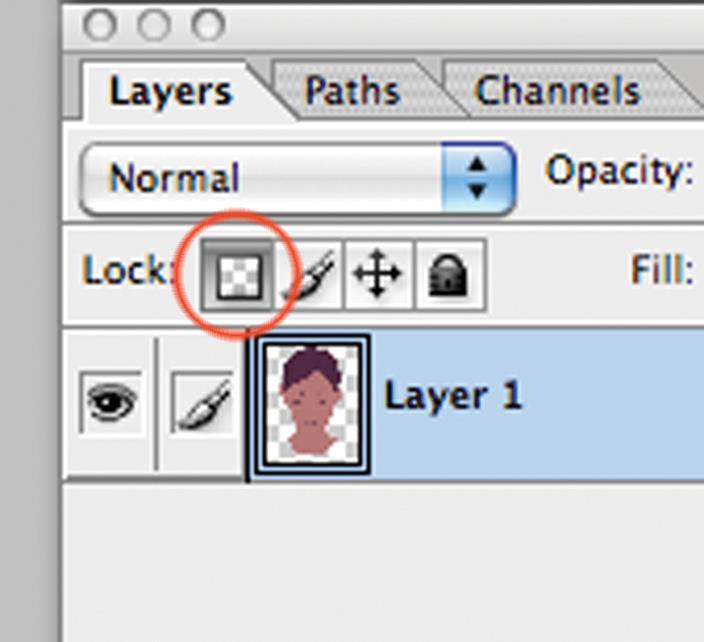
Sau khi đã xong phần phác thảo màu, bạn hãy vào bảng layer, khoá nền layer lại. Bây giờ bạn có thể thao tác thoải mái trên hình vừa phác thảo mà không lo bị tràn vào nền.
BƯỚC 4
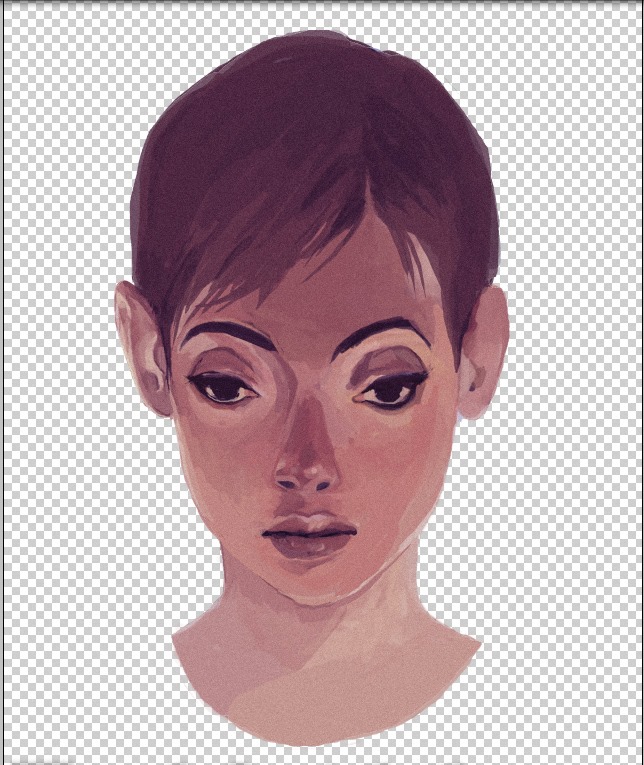
Tiếp theo, đi vào chi tiết với một layer mới đặt tên là Detail. Bằng cách này, nếu bạn có lỡ làm hỏng tranh, bạn vẫn có thể quay lại layer phác thảo trước đó.
Để lên chi tiết, chúng ta sửa dụng công cụ Brush với opacity 60% và flow 30%. Với cài đặt này, các phần đổ khối của bạn xẽ trở nên mềm mại và hoà trộn vào nhau nhiều hơn. Ở những vùng cần càng nhiều sự mịn màng, bạn thậm chí có thể giảm opacity xuống còn 30% hoặc ít hơn.
BƯỚC 5
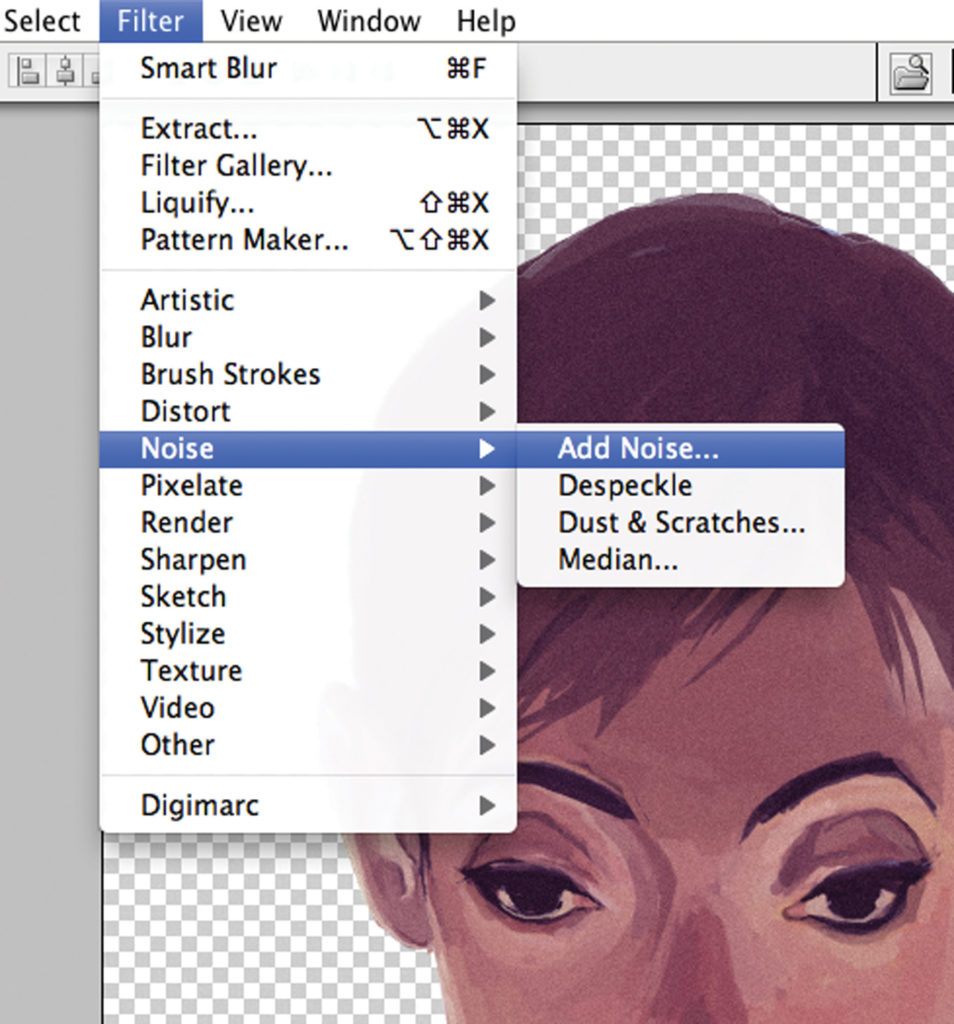
Tạo hiệu ứng chân thật hơn bằng cách vào Filter > Noise > Add Noise. Chú ý, càng nhiều Noise, hình của bạn sẽ trông càng bị phẳng, vì vậy cần canh chỉnh hiệu ứng phù hợp để giữ được các khối mà bạn đã lên trước đó.
Thực hiện lần lượt với từng layer.
Chúng ta sẽ tiếp tực thực hiện lại từ bước 1 đến bước 4 cho các yếu tố khác để tạo nên tác phẩm của bạn từ những hình tham khảo ban đầu, cho đến khi bạn cảm thấy hài lòng với tác phẩm của mình.
BƯỚC 6
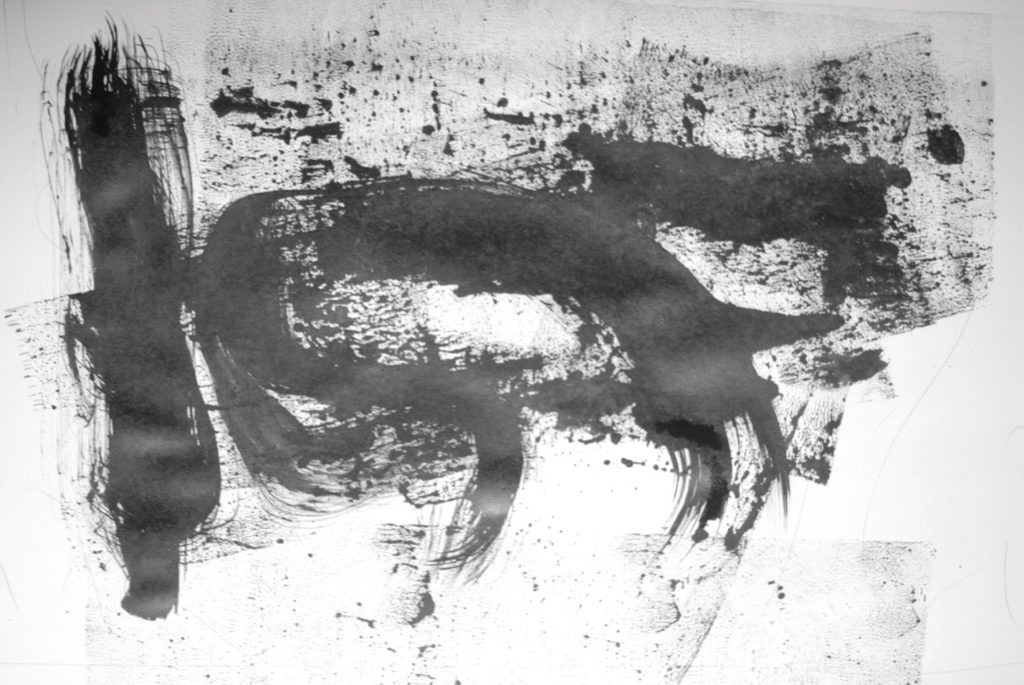
Sau khi đã tạm xong phần chính cho tranh của mình, Sachin Teng tiếp tục đi đến bước tuyệt vời nhất trong quá trình sáng tạo của mình, đó là kết hợp các yếu tố truyền thống vào tranh.
Tác giả sự dụng một chiếc cọ cũ bị hư với nhiều lông thô nhất, sau đó dùng mực để quẹt vài đường, càng xơ xác càng tốt, sao cho thể hiện được nhiều chất liệu nhất.
BƯỚC 7
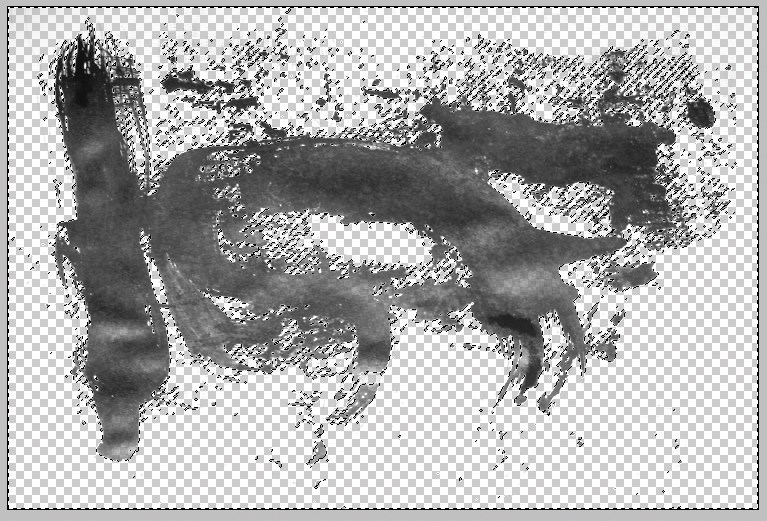
Tiếp theo, scan lên máy tính, dùng công cụ Lasso Tool để chọn nhựng vùng màu trắng và xoá nó, sau đó khoá layer này lại. Bây giờ, bạn có thể sử dụng nét mực này để chèn chất liệu vào tranh của mình.
BƯỚC 8
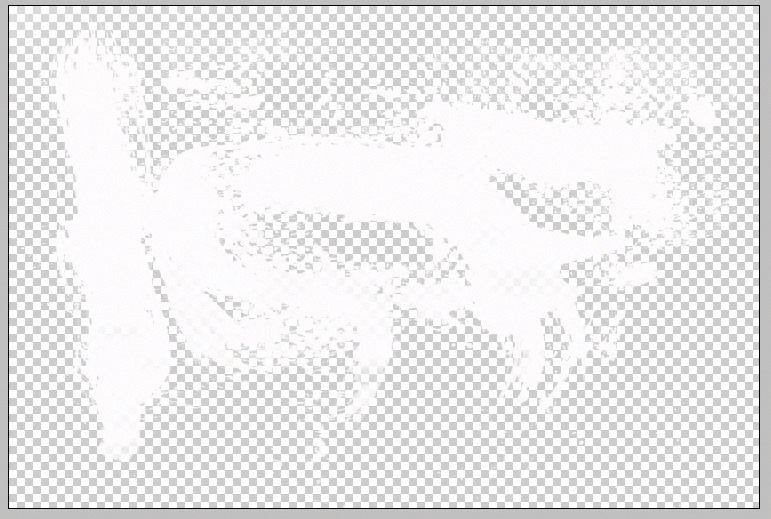
Bây giờ sử dụng nét cọ này để tạo chất liệu cho bức tranh. Chúng ta có thể chuyển nét cọ này thành bất kì màu sắc nào tuỳ ý. Trong tác phẩm của mình, tôi chọn chuyển thành màu trắng.
BƯỚC 9
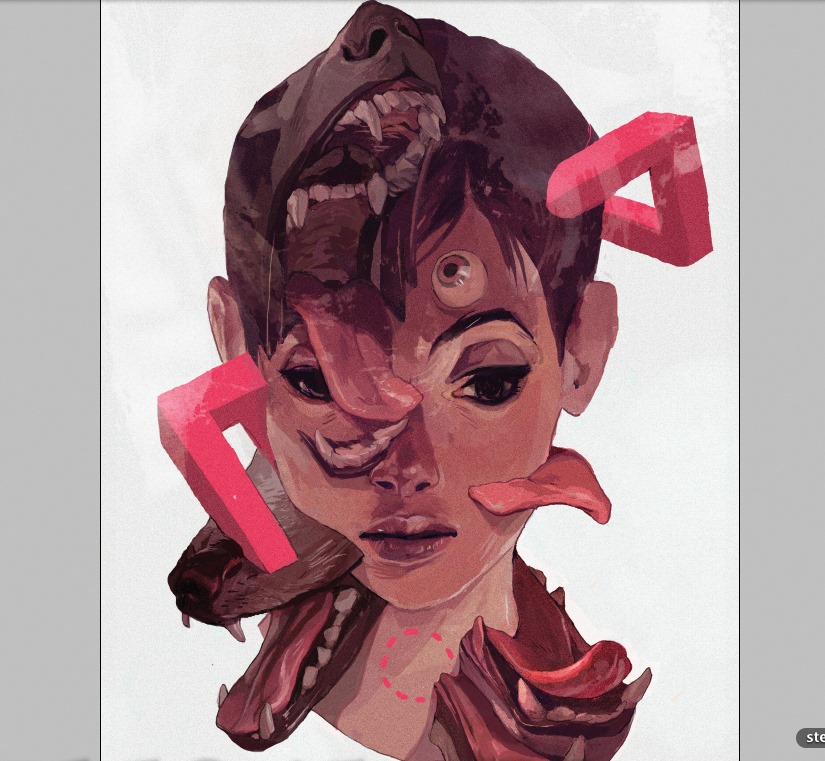
Ở bước này, tôi sử dụng Ctrl + A để chọn tất cả và Ctrl + C để add nét cọ vào layer trên cùng của các tranh, chuyển sang Mode ở chế độ Linear Dodge, và thiết lập opacity 50%. Sau đó di chuyển vị trí của nét cọ để có được hiệu ứng tốt nhất.
Bạn tiếp tục sao chép và dán nét cọ lên nhiều layer khác nhau để tạo được cảm giác mong muốn.
BƯỚC 10
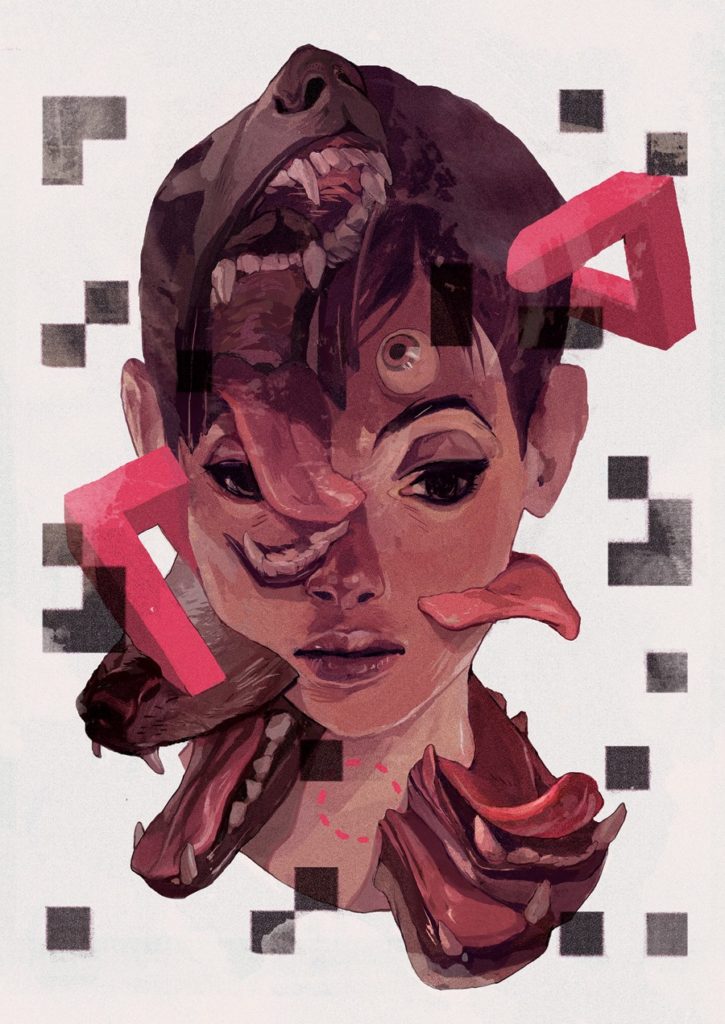
Cuối cùng, trong tác phẩm này của mình, Sachin Tang tạo một layer nữa ở bên dưới lcác layer nét cọ, sau đó chèn một mã QR Code vào và dùng công cụ Transform của Photoshop (Ctrl+T) để thay đổi kích thuớc. Đồng thời chuyển Mode sang chế độ Multiply và thiết lập opacity 90%.
Dùng thêm cộng cụ Laso Tool (L) và Marquee Tool (M) để cắt và dán các phần của mã QR Code này lên các vị trí khác nhau của tác phẩm. Thực hiện đến khi nào bạn cảm thấy hài lòng.
Nguồn bài viết: Digitalartsonline.co.uk
(Ban nội dung D-Open)